0x80010135: Fout pad te lang [Zip Extraction Fix]
![0x80010135: Fout pad te lang [Zip Extraction Fix]](https://cdn.thewindowsclub.blog/wp-content/uploads/2023/04/0x80010135-640x375.webp)
Enkele lezers klaagden dat ze de volgende melding kregen bij het uitpakken van een bestand: fout 0x80010135: pad te lang tijdens het uitpakken.
Dus laten we u door het meest effectieve proces voor probleemoplossing leiden.
Wat betekent fout 0x80010135: het pad is te lang?
Deze fout betekent dat de bewerking die wordt uitgevoerd het maximale aantal tekens heeft overschreden dat door het besturingssysteem is toegestaan. Een paar andere dingen kunnen de fout veroorzaken, waaronder:
- Systeembeperkingen – Uw pc kan standaard niet werken met paden die langer zijn dan 260 tekens. Het aanbrengen van een paar registerwijzigingen kan dat oplossen.
- Archiveringssoftware – Veel archiveringstoepassingen kunnen geen langere paden aan. Overschakelen naar andere compressiesoftware kan het probleem helpen oplossen.
Hoe los ik fout 0x80010135 op?
Een paar pre-oplossingen kunnen u helpen het probleem op te lossen. Het zou dus het beste zijn als u deze probeert voordat u ingaat op complexe oplossingen:
- Gebruik een andere extractietool – Uw huidige extractietool is mogelijk beschadigd of niet compatibel met uw besturingssysteem, dus probeer een andere.
- Download het bestand opnieuw – Het gedownloade bestand dat u moet uitpakken, is mogelijk beschadigd of onvolledig, dus u moet proberen een nieuwe kopie te krijgen.
- Pak het uit naar de hoofdmap – Door het bestand uit te pakken naar de hoofdmap op uw partitie kunt u deze fout omzeilen.
Als de bovenstaande pogingen niet werken, ga dan verder met de onderstaande oplossingen.
1. Schakel de ondersteuning voor lange paden in
1.1 De Register-editor gebruiken
- Druk op Windows+ Rom het dialoogvenster Uitvoeren te openen.
- Typ regedit en druk op Enter.
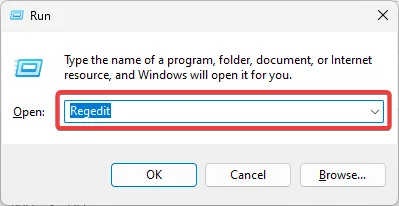
- Navigeer naar het onderstaande pad:
Computer\HKEY_LOCAL_MACHINE\SYSTEM\CurrentControlSet\Control\FileSystem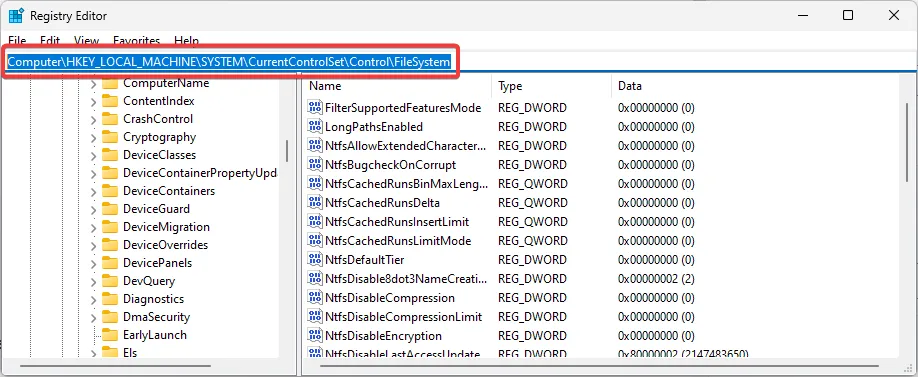
- Dubbelklik op LongPathsEnabled en wijzig de Waardegegevens in 1 .
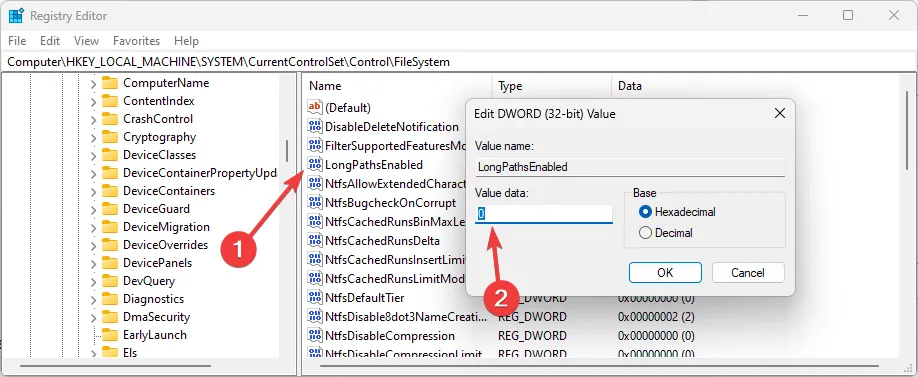
1.2 De Groepsbeleid-editor gebruiken
- Druk op Windows + R om het dialoogvenster Uitvoeren te openen, typ gpedit.msc en druk op Enter.
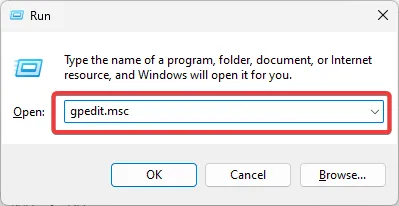
- Navigeer door Lokaal computerbeleid, Computerconfiguratie , Beheersjablonen, Systeem , Bestandssysteem en dubbelklik op Lange Win32-paden inschakelen .
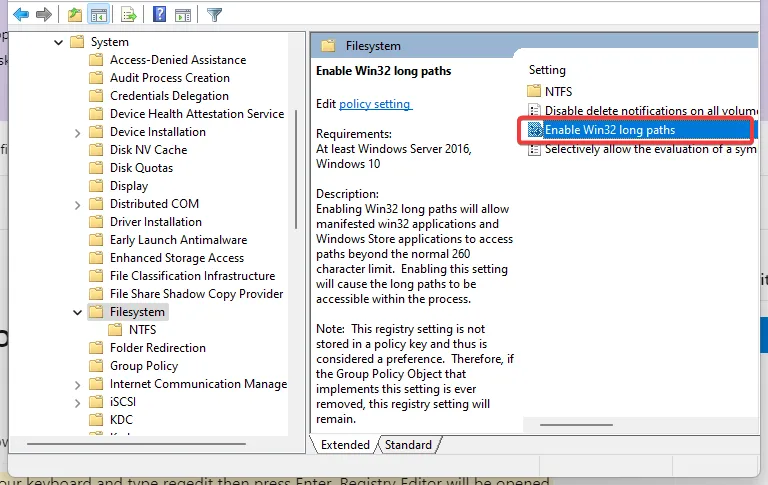
- Klik op Ingeschakeld en OK en start de computer opnieuw op.
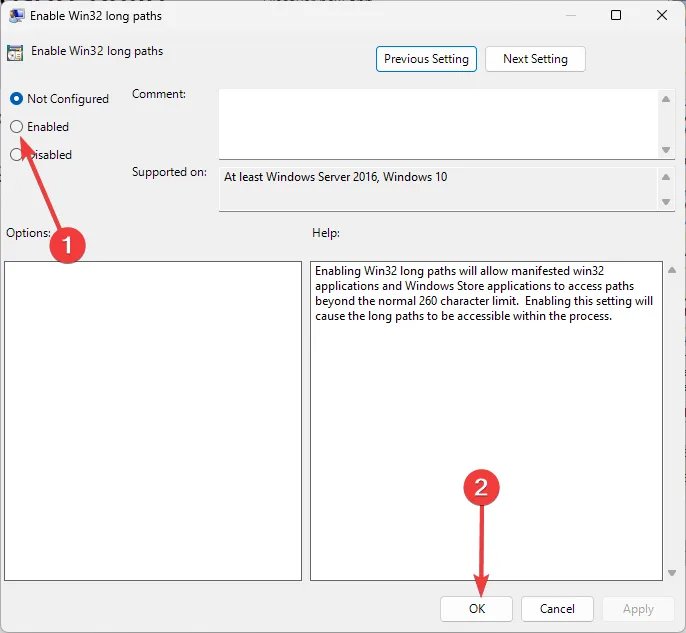
- Probeer nu de bestandsoverdracht opnieuw en kijk of de fout is opgelost.
2. Werk uw besturingssysteem bij
- Druk op Windows+ Iom de app Instellingen te openen.
- Selecteer in het rechterdeelvenster Windows-update en klik aan de linkerkant op de knop Controleren op updates .
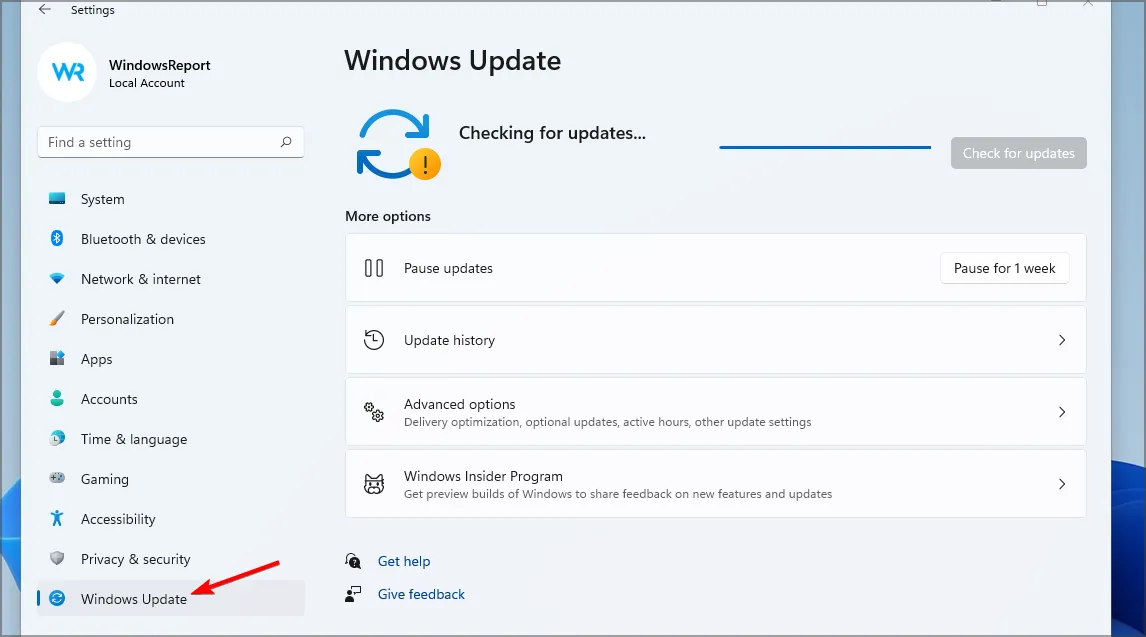
- Wacht tot de updates zijn geïnstalleerd.
Neem contact met ons op in de opmerkingen hieronder en deel uw ervaring met het gebruik van deze oplossingen.



Geef een reactie